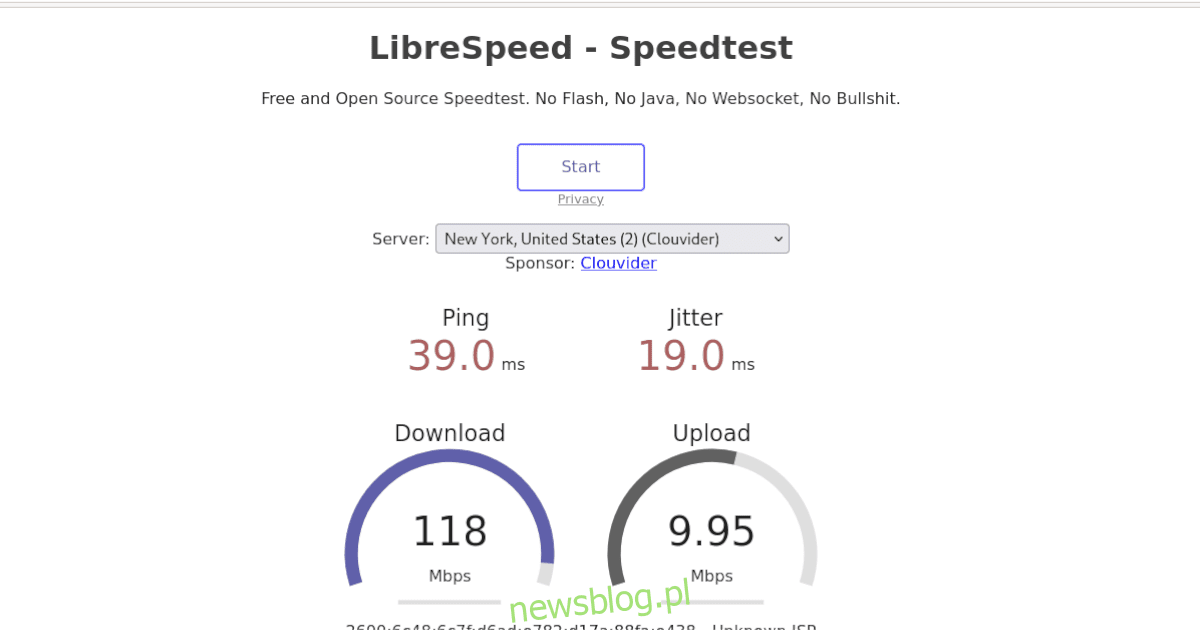
Nếu bạn là người dùng Ubuntu và lo ngại rằng tốc độ mạng của mình chậm, bạn cần kiểm tra hiệu suất của nó. Có nhiều cách để kiểm tra tốc độ mạng trên Ubuntu. Trong hướng dẫn này, chúng tôi sẽ chỉ cho bạn cách thực hiện.
Phương pháp 1 – Speedtest-cli

Có lẽ cách nhanh nhất và dễ dàng nhất để kiểm tra tốc độ mạng của bạn trên Ubuntu là chạy tiện ích “Speedtest-cli”. “Speedtest-cli” là gì? Đây là một chương trình đầu cuối hoạt động giống như Speedtest.net: nó kiểm tra tốc độ internet của bạn.
Thật không may, ứng dụng “Speedtest-cli” không được cài đặt sẵn trên Ubuntu hoặc bất kỳ hệ điều hành dựa trên Ubuntu nào. Vì vậy, trước khi bạn có thể sử dụng nó để kiểm tra tốc độ internet của mình, bạn cần cài đặt chương trình.
Để cài đặt ứng dụng, hãy mở một cửa sổ đầu cuối trên máy tính để bàn Linux của bạn. Để mở cửa sổ đầu cuối, nhấn Ctrl + Alt + T trên bàn phím. Sau đó sử dụng lệnh cài đặt apt bên dưới để định cấu hình chương trình.
sudo apt install speedtest-cli
Sau khi cài đặt chương trình trên PC chạy Ubuntu Linux, bạn có thể sử dụng chương trình này để kiểm tra tốc độ mạng của mình. Để kiểm tra đơn giản, hãy chạy speedtest-cli.
speedtest-cli
Sau khi chạy lệnh trên, bạn sẽ thấy tốc độ internet của mình được in ra trong thiết bị đầu cuối. Nếu bạn muốn lưu đầu ra này vào một tệp văn bản để đọc sau trong Ubuntu, bạn có thể chuyển nó thành một tệp văn bản.
speedtest-cli > ~/my-network-speed.txt
Để xem tệp văn bản đầu ra trên PC Ubuntu của bạn, hãy nhấp vào tệp “my-network-speed.txt” trong thư mục chính của bạn hoặc chạy cat ~/my-network-speed.txt.
Phương pháp 2 – Tốc độ tự do
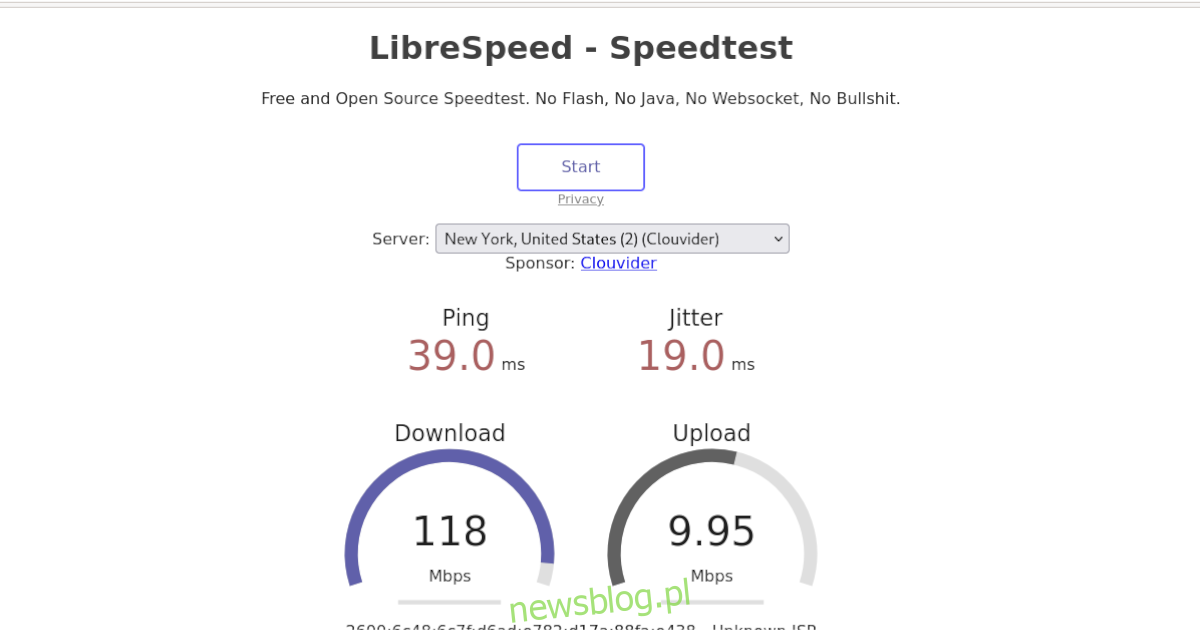
LibreSpeed là một cách khác để kiểm tra tốc độ mạng của bạn trên Ubuntu. Nó là một mã nguồn mở thay thế cho SpeedTest và không yêu cầu Java hoặc Flash để chạy.
Để kiểm tra tốc độ mạng của bạn trong LibreSpeed trên Ubuntu, hãy làm như sau. Đầu tiên, mở một tab mới trong trình duyệt web yêu thích của bạn. Sau khi mở, hãy truy cập trang web LibreSpeed.
Sau khi trang web tải xong, hãy tìm trình đơn thả xuống “Máy chủ” và nhấp vào nó bằng chuột. Sau đó chọn máy chủ gần bạn nhất để kiểm tra tốc độ của bạn.
Lưu ý: Nếu bạn ở Bắc Mỹ, vui lòng chọn máy chủ NY. Nếu bạn ở Châu Âu hoặc nơi khác, hãy chọn máy chủ gần quốc gia của bạn nhất.
Sau khi chọn máy chủ, hãy tìm nút “Bắt đầu” ở đầu trang và nhấp vào nút đó bằng chuột. Việc chọn nút này sẽ kiểm tra tải xuống, tải lên và cả ping.
Phương pháp 3 – lệnh ping
Một cách tuyệt vời để kiểm tra tốc độ mạng của bạn trên Ubuntu là sử dụng công cụ Ping. Công cụ này lấy những gì đã được thực hiện với LibreSpeed hoặc SpeedTest-Cli và đưa bạn vào vị trí của người lái. Bạn có thể kiểm tra ping (tốc độ giữa hai máy tính) trên bộ định tuyến hoặc bất kỳ máy chủ nào trên Internet.
May mắn thay, Ping là một trong những công cụ dòng lệnh được sử dụng rộng rãi nhất trên Linux và không yêu cầu người dùng phải cài đặt nó trước. Để kiểm tra ping giữa bất kỳ máy tính nào và máy tính của bạn, hãy làm như sau.
Đầu tiên, mở một cửa sổ đầu cuối. Sau khi mở, bạn có thể ping bất kỳ địa chỉ IP hoặc URL nào. Ví dụ: để kiểm tra độ trễ giữa địa chỉ IP cục bộ của bạn, bạn có thể chạy lệnh bên dưới.
Lưu ý: Thay đổi địa chỉ IP cục bộ bên dưới để phản ánh địa chỉ IP thực mà bạn định ping. Địa chỉ dưới đây là một ví dụ.
ping 192.168.1.1
Ngoài ra, bạn có thể kiểm tra tốc độ mạng của mình trên trang web. Một điểm chuẩn tốt cho ping là Google.com. Tại sao? Google luôn hoạt động, luôn nhanh và dễ nhớ. Để ping Google, hãy nhập lệnh bên dưới.
ping google.com
Chỉ muốn ping một trang web hoặc địa chỉ IP một vài lần thay vì một luồng ping liên tục? Bạn có thể dễ dàng thực hiện việc này bằng cách sử dụng công tắc dòng lệnh -c và chỉ định số lần ping bạn muốn.
Ví dụ: để ping Google chính xác năm lần, hãy chạy lệnh sau bên dưới.
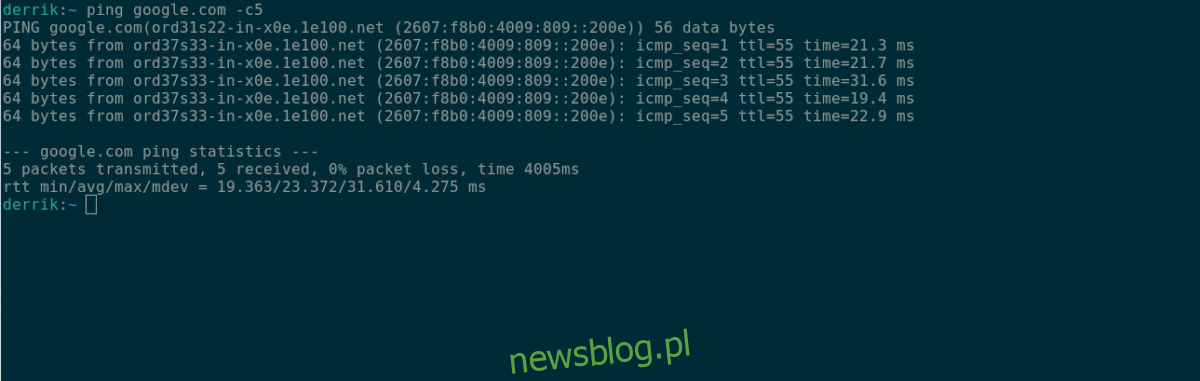
ping -c5 google.com
Cuối cùng, nếu bạn muốn lưu ping vào tệp văn bản, bạn có thể chuyển chúng sang tệp văn bản như thế này.
ping my-website.com > ~/ping.txt
Phương pháp 4 – Nhanh.com
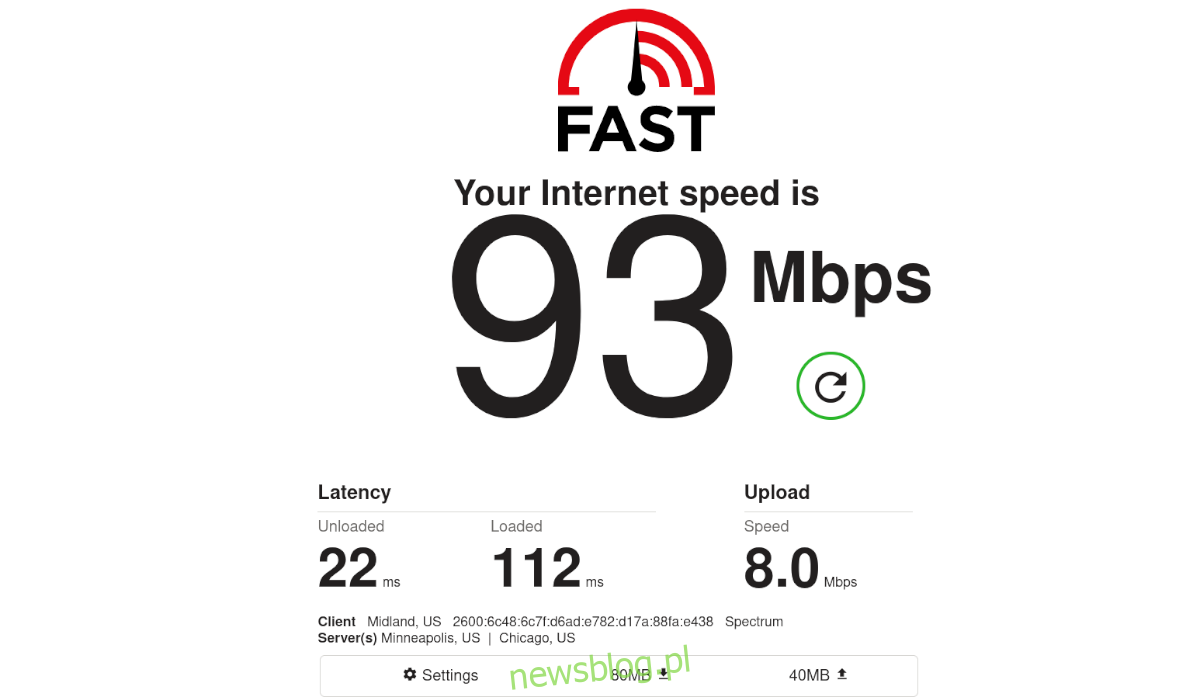
Fast.com là một nơi khác để kiểm tra tốc độ mạng của bạn trên Ubuntu. Tuy nhiên, không giống như SpeedTest-Cli hoặc LibreSpeed, Fast.com phục vụ cho những người dùng chưa quen với cách hoạt động của kiểm tra tốc độ mạng.
Nếu bạn đang sử dụng Ubuntu và các công cụ khác mà chúng tôi đã đề cập hơi khó hiểu, thì Fast.com là dành cho bạn. Đây là cách sử dụng nó. Đầu tiên, mở Fast.com. Sau khi mở, bạn sẽ ngay lập tức nhận được bài kiểm tra tốc độ, được biểu thị bằng megabyte mỗi giây.
Để biết thêm thông tin về kết quả kiểm tra tốc độ Fast.com, hãy nhấp vào nút “Hiển thị thêm thông tin”. Bạn sẽ thấy các thông tin như “delayed”, “uploading”, v.v.
